Présentation
Un fichier PDF volumineux prend plus de temps à charger et à ouvrir et est difficile à partager sur de nombreuses plateformes. Pour rendre les fichiers PDF plus accessibles et plus faciles à partager, il est toujours nécessaire de réduire la taille des fichiers PDF. Quelle que soit la raison pour laquelle vous souhaitez réduire la taille d'un fichier PDF, la meilleure solution consiste à utiliser un réducteur de taille de fichier PDF.
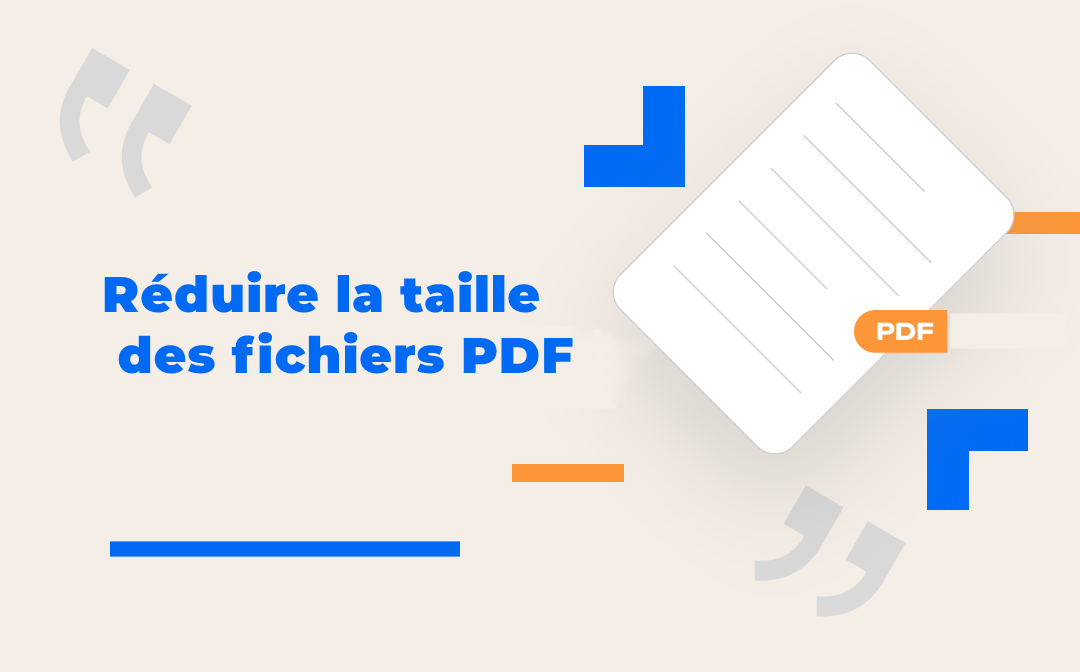
De nombreux logiciels peuvent aider à réduire la taille d'un fichier PDF. Ils peuvent vous permettre d'atteindre cet objectif en compressant les PDF ou en effectuant d'autres opérations. Il est important de choisir des outils de qualité. Cet article présente comment réduire la taille d'un fichier PDF à l'aide d'excellents outils de réduction de la taille des PDF. Trois méthodes pour Windows et Mac.
Comment réduire la taille d’un fichier PDF avec SwifDoo PDF
Lorsque vous avez un fichier PDF volumineux et que vous souhaitez en réduire la taille sans sacrifier la qualité, le logiciel SwifDoo PDF peut vous aider. Ce logiciel pour Windows offre aux utilisateurs différentes options pour réduire la taille des fichiers PDF. La méthode la plus efficace et la plus populaire consiste à compresser les PDF à l'aide de l'outil de compression PDF. Le niveau de compression et la qualité peuvent être spécifiés.
Voici comment réduire la taille d'un fichier PDF sans en perdre la qualité.
Étape 1: Téléchargez et lancez SwifDoo PDF sur votre ordinateur Windows, puis ouvrez votre fichier PDF;
Étape 2: Cliquez sur Éditer en haut et choisissez l'option Compresser;
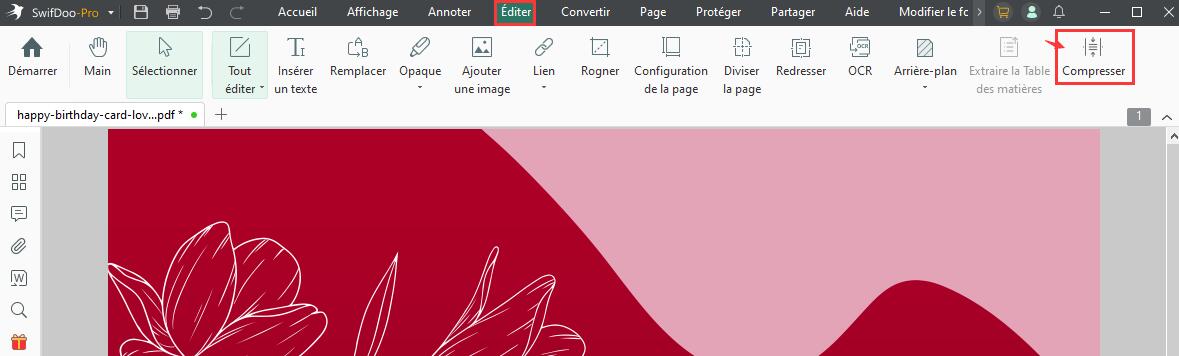
Étape 3: Choisissez un niveau de compression (faible ou moyen) et sélectionnez le chemin d'enregistrement;
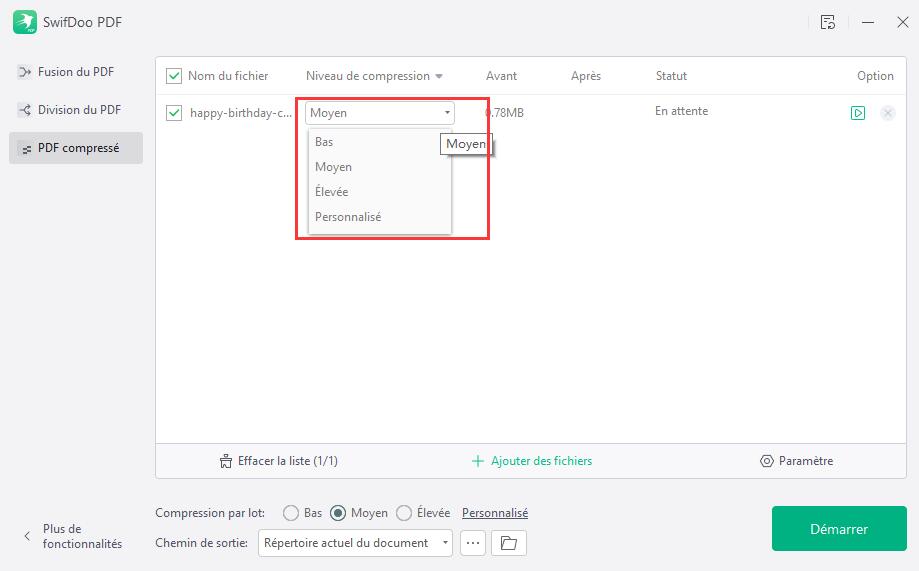
Étape 4: Appuyez sur le bouton Démarrer pour compresser et réduire la taille du fichier PDF.
Après le processus ci-dessus, vous aurez réduit la taille du fichier PDF et la taille du PDF résultant s'affichera. Plus le niveau de compression choisi est élevé, plus la taille du fichier est réduite. Pour vérifier la taille du fichier ultérieurement, ouvrez le PDF et naviguez vers "SwifDoo" > "Propriétés du document".
Outre la compression, vous pouvez également réduire la taille du fichier PDF en modifiant la taille des pages du PDF. SwifDoo PDF vous permet de le faire en rognant les pages, en définissant leur taille et en les imprimant. Cette méthode supplémentaire vaut la peine d'être utilisée si vous n'avez pas peur de modifier les dimensions de la page.
De plus, le logiciel PDF vous permet de réduire la taille d'un fichier PDF lors de la numérisation. Si vous en avez besoin, choisissez "SwifDoo" > "Nouveau PDF" > "À partir du numériseur", définissez la taille de la page et sélectionnez une résolution inférieure pour numériser votre papier en PDF. Cela permettra de numériser votre document en un PDF de taille réduite et plus petit. SwifDoo PDF est la solution idéale pour réduire la taille des fichiers PDF, qu'ils soient numérisés ou non. Vous pouvez réduire la taille de votre fichier PDF gratuitement grâce à une version d'essai.
Le logiciel Adobe Acrobat PDF pour réduire la taille d’un fichier PDF
Adobe Acrobat est un logiciel de premier plan qui permet de réduire la taille des fichiers PDF sans perte de qualité pour les utilisateurs de Mac. Grâce à ce logiciel, vous pouvez vérifier la taille originale et la taille réduite de votre fichier PDF en cliquant sur "Fichier" > "Propriétés". Pour réduire la taille des fichiers PDF sur Mac, vous devez disposer de la version pro du logiciel (Adobe Acrobat Pro DC). Le logiciel propose deux options pour réduire la taille d'un fichier PDF. Vous pouvez utiliser soit la fonctionnalité Réduire la taille du fichier, soit son optimiseur de PDF
Découvrez comment réduire la taille d'un fichier PDF dans Adobe Acrobat sur Mac.
Étape 1: Glissez-déposez votre fichier PDF dans Acrobat Pro;
Étape 2: Appuyez sur Fichier, cliquez sur Enregistrer sous Autre et choisissez l'option PDF de taille réduite;
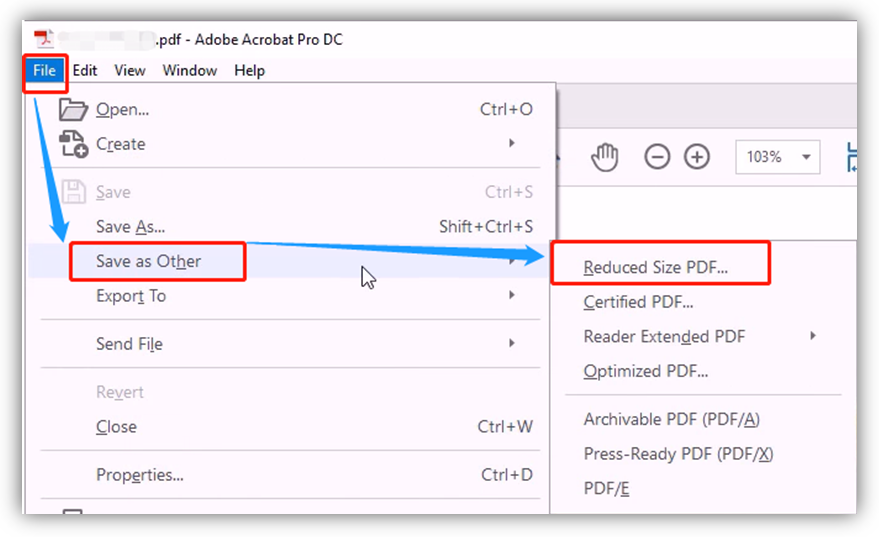
Étape 3: Sélectionnez les paramètres de compatibilité appropriés et cliquez sur OK;
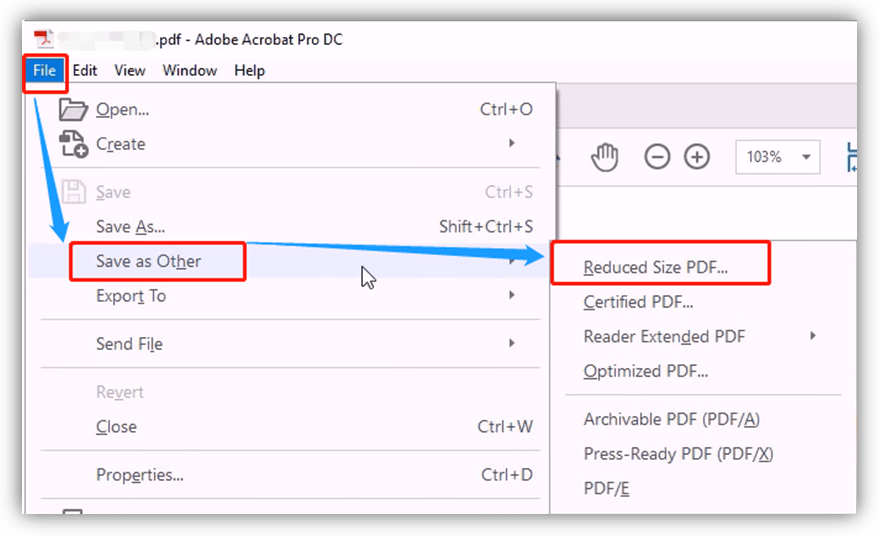
Étape 4: Nommez et enregistrez le PDF pour en réduire la taille.
En affichant les propriétés du document, vous verrez la taille du fichier réduit. Outre la méthode ci-dessus, vous pouvez utiliser l'optimiseur de PDF d'Acrobat pour réduire la taille du fichier PDF. La procédure consiste à aller dans "Outils" > "Optimiser le PDF", à cliquer sur une option d'outil dans la barre de menu supérieure telle que "Optimisation avancée", à modifier les paramètres et à cliquer sur "OK". Cette méthode permet d'optimiser les images dans les PDF. Pour réduire la taille d'un fichier PDF tout en conservant la qualité de l'image, choisissez la qualité sans perte.
Note : aucune fonctionnalité ne permet de réduire la taille des fichiers PDF dans la version gratuite d'Adobe Acrobat Reader DC. Seule la version premium Pro offre cette possibilité.
Comment réduire la taille d’un fichier PDF dans Aperçu
Vous pourriez vous demander s'il est possible de réduire la taille d'un fichier PDF sans recourir à un logiciel externe. Il est recommandé aux utilisateurs de Mac de recourir à Aperçu, la visionneuse PDF intégrée à macOS. Avec cette application logicielle, vous disposez d'outils pour annoter, combiner et diviser des fichiers PDF. Tous ces outils sont gratuits.
Lisez les étapes pour réduire gratuitement la taille d'un fichier PDF à l'aide du logiciel Aperçu sur Mac.
Étape 1: Faites un clic droit sur votre fichier PDF, choisissez Ouvrir avec et Aperçu;
Étape 2: Cliquez sur Fichier pour sélectionner Exporter dans la liste déroulante;
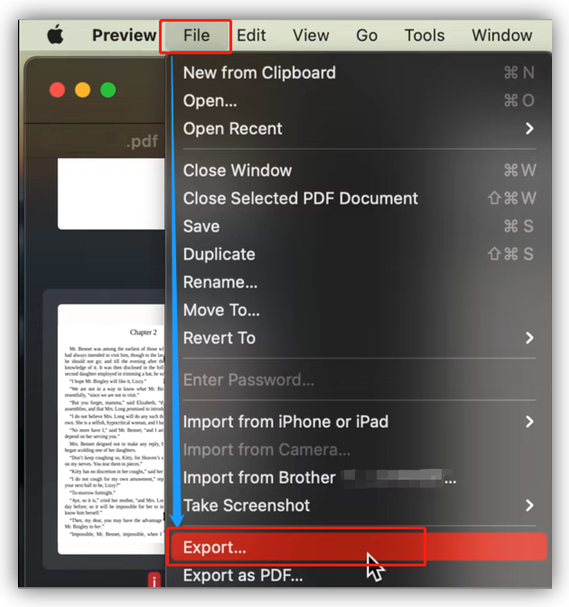
Étape 3: Sélectionnez PDF dans le menu Format;
Étape 4: Sélectionnez Réduire la taille du fichier dans le menu déroulant Filtre de quartz;
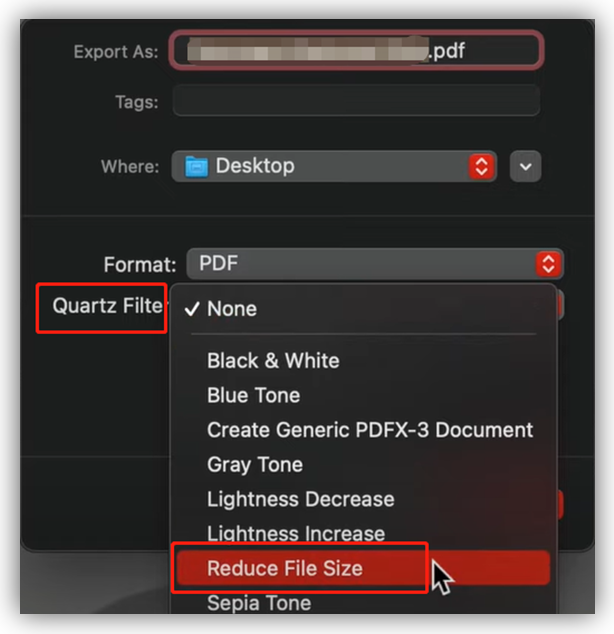
Étape 5: Appuyez sur Enregistrer.
En quelques secondes, vous parviendrez à réduire la taille du fichier PDF sur votre Mac.
Pourquoi réduire la taille du fichier PDF?
Les fichiers PDF sont l'un des meilleurs types de fichiers pour le transfert de fichiers entre appareils. Cependant, la plupart des applications ou autres plateformes imposent une limite de transfert à la taille des fichiers. Les PDF au contenu lourd sont difficiles à envoyer. Il est donc courant de réduire la taille des fichiers PDF. Selon les scénarios d'utilisation des PDF, les principaux avantages de la réduction de la taille d'un PDF sont décrits ci-dessous.
- Envoi efficace de PDF par e-mail: Les clients de messagerie limitent souvent la taille des pièces jointes. Des fichiers PDF plus petits, respectant cette limite, peuvent être joints et envoyés efficacement.
- Partage plus facile: Lorsque vous réduisez la taille de votre fichier PDF à une taille universelle, le PDF peut être pris en charge et partagé dans un plus grand nombre d'endroits.
- Économie d'espace: Il est essentiel de réduire la taille des fichiers PDF lorsque votre appareil dispose de moins d'espace. Vous pouvez ainsi stocker plus de ressources dans l'espace limité.
- Chargement et téléchargement rapides: Il est plus rapide d'ouvrir, de visualiser et de télécharger un petit PDF qu'un gros. Si vous publiez un document PDF en ligne, la réduction de la taille du PDF peut permettre aux utilisateurs de télécharger et d'accéder au PDF plus rapidement.
Conclusion
Il est désormais facile de réduire la taille des fichiers Adobe PDF pour les envoyer par e-mail ou les charger. Vous pouvez y parvenir grâce aux trois outils logiciels et aux étapes expliquées.
Pour réduire de manière significative la taille des fichiers PDF, il est nécessaire de les compresser à l'aide d'un logiciel professionnel. Les utilisateurs d'Adobe Acrobat peuvent utiliser les deux fonctionnalités mentionnées incluses dans le logiciel. SwifDoo PDF dispose de trois options de compression et l'application pratique fonctionne pour les PC Windows 11, Windows 10, 8 et 7. Le programme Aperçu de Mac convient à ceux qui souhaitent réduire légèrement la taille des fichiers PDF.